这篇文章主要介绍“windows10电脑没声音了如何弄”的相关知识,小编通过实际案例向大家展示操作过程,操作方法简单快捷,实用性强,希望这篇“windows10电脑没声音了如何弄”文章能帮助大家解决问题。
操作步骤:
1、点击开始菜单选择控制面板。
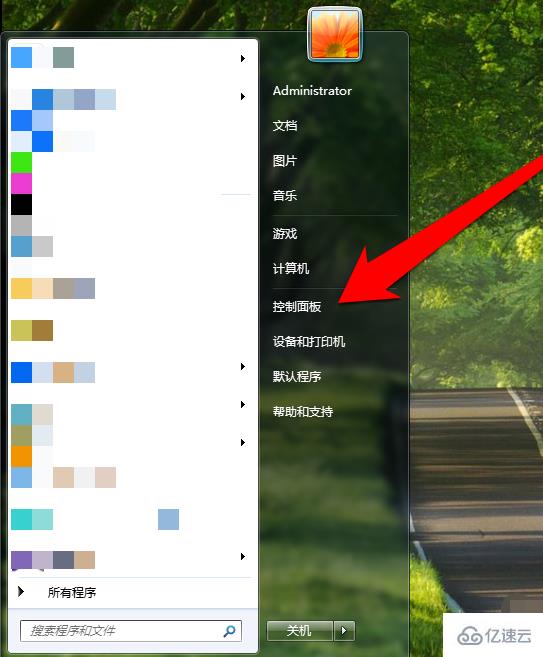
2、进入控制面板点击硬件和声音。
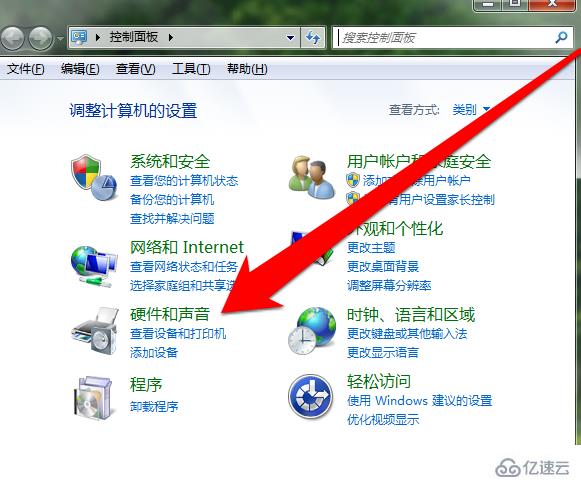
3、进入硬件和声音继续选择声音。
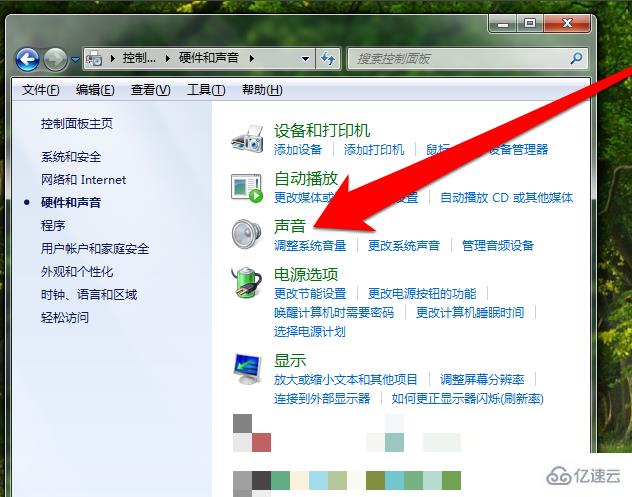
4、在声音中选择调整系统音量。有时候我们无意的把系统的音量关闭了,如果音量关闭我们拉动音量条,进行调整音量的大小。
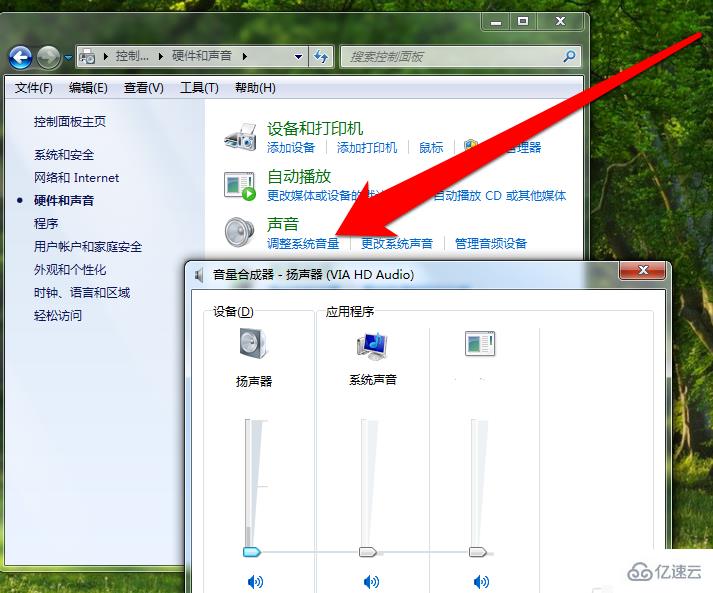
5、声音界面>>更改系统声音。我们选择一个声音进行测试,检查是否有声音出来。
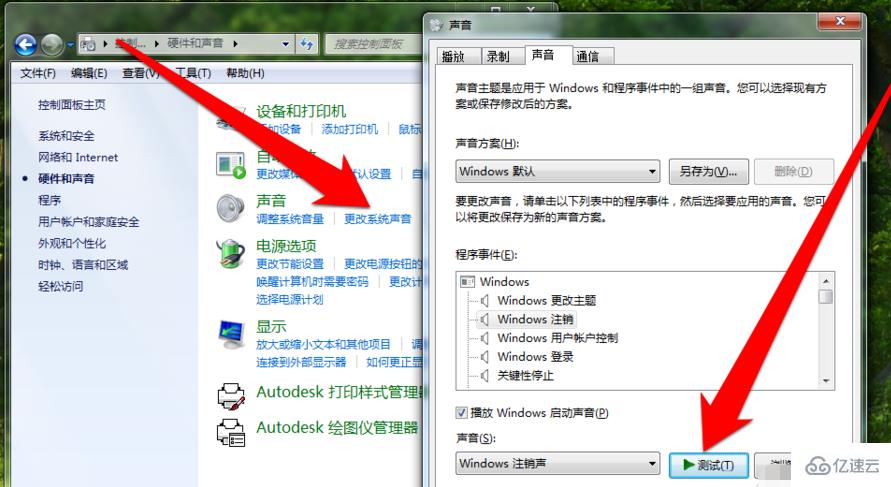
6、如果声音测试没有听到声音,我们在声音界面选择管理音频设置,查看有无音频设备接入电脑,比如耳机或者音箱等设备。如果没有发现设备接入,需要检查电脑的音频接口是否正常或者是音频设备是否正常。

关于“windows10电脑没声音了如何弄”的内容就介绍到这里了,感谢大家的阅读。如果想了解更多行业相关的知识,可以关注亿速云行业资讯频道,小编每天都会为大家更新不同的知识点。
免责声明:本站发布的内容(图片、视频和文字)以原创、转载和分享为主,文章观点不代表本网站立场,如果涉及侵权请联系站长邮箱:is@yisu.com进行举报,并提供相关证据,一经查实,将立刻删除涉嫌侵权内容。